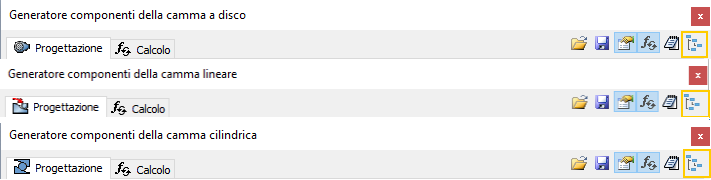Progettazione di camme a disco
Inserimento delle camme a disco
Per default, le parti vengono create al livello principale dell'assieme  . Per creare parti in un sottoassieme, fare clic sul pulsante di attivazione/disattivazione.
. Per creare parti in un sottoassieme, fare clic sul pulsante di attivazione/disattivazione.
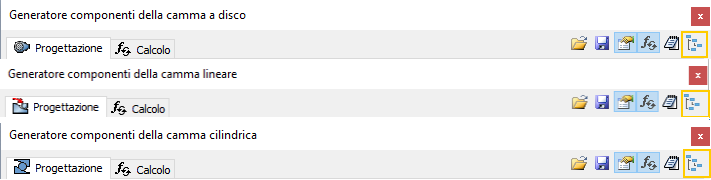
Inserimento di un calcolo
| | - Nella barra multifunzione, fare clic sulla
  . . - Nella scheda Progettazione:
- selezionare nella sezione Camma l'opzione Nessun modello dall'elenco a discesa e immettere i valori del raggio di base e la larghezza della camma.
- Immettere i valori del cedente nella sezione Cedente.
- Nella sezione Segmento reale selezionare il segmento reale o selezionare 1 facendo clic nell'area grafica e immettendo i valori grafici.
Nota: Fare clic su Aggiungi dopo, Elimina o Aggiungi prima per aggiungere o rimuovere segmenti. - Selezionare il tipo di movimento dall'elenco a discesa. È possibile aggiungere un movimento personalizzato facendo clic su Più (Aggiungi) e specificando il nome e i valori del movimento nella finestra di dialogo Aggiungi movimento. Il nuovo movimento verrà aggiunto all'elenco. Per rimuovere un movimento dall'elenco, fare clic sul pulsante con il segno meno (Elimina).
- (Facoltativo) Nell'angolo inferiore destro della scheda Progettazione, fare clic su
 Altre opzioni per impostare opzioni aggiuntive per la progettazione della camma. Altre opzioni per impostare opzioni aggiuntive per la progettazione della camma. - Fare clic su OK.
Nota: È possibile passare alla scheda Calcolo per eseguire un calcolo e la verifica della resistenza. Il calcolo viene eseguito quando si fa clic su Calcola. |
Calcolo delle camme a disco
| | - Nella barra multifunzione, fare clic sulla
  . . - Nella scheda Progettazione:
- nella sezione Camma, selezionare il tipo di camma da inserire (Componente, Nessun modello).
- Inserire i valori di camma e cedente e i segmenti della camma.
- Passare alla scheda Calcolo:
- Immettere i valori di calcolo. È possibile modificare i valori e le unità direttamente nei campi di modifica.
- Fare clic su Calcola per eseguire il calcolo.
- I risultati del calcolo vengono visualizzati nella sezione Risultati. I valori che causano un calcolo errato sono visualizzati in rosso (il loro valore non corrisponde agli altri valori inseriti o ai criteri di calcolo). I rapporti dei calcoli vengono visualizzati nella sezione Riepilogo dei messaggi disponibile facendo clic sulle virgolette angolari sul lato inferiore destro della scheda Calcolo.
- (Facoltativo) Fare clic su
 Salva dati grafico in un file posizionato nella scheda Progettazione sopra l'area grafica per salvare i dati grafici nel file di testo. Salva dati grafico in un file posizionato nella scheda Progettazione sopra l'area grafica per salvare i dati grafici nel file di testo. - (Facoltativo) Fare clic su
 Risultati nell'angolo superiore destro per aprire il rapporto HTML. Risultati nell'angolo superiore destro per aprire il rapporto HTML. - Se il calcolo indica la conformità della progettazione, selezionare OK.
|
Modifica della camme a disco
| | - Aprire l'assieme di Autodesk Inventor in cui è già stato inserita la camma a disco di Design Accelerator.
- Selezionare la camma a disco, fare clic con il pulsante destro del mouse per visualizzare il menu contestuale e selezionare il comando Modifica utilizzando Design Accelerator.
- Modifica della camma. È possibile modificare il tipo di camma (Componente, Nessun modello) o ricalcolare i valori. Se si modificano i valori di calcolo, fare clic su Calcola per visualizzare la verifica della resistenza e il calcolo geometrico. I risultati del calcolo vengono visualizzati nella sezione Risultati. I valori che causano un calcolo errato sono visualizzati in rosso (il loro valore non corrisponde agli altri valori inseriti o ai criteri di calcolo). I rapporti dei calcoli vengono visualizzati nella sezione Riepilogo dei messaggi disponibile facendo clic sulle virgolette angolari sul lato inferiore destro della scheda Calcolo.
- Fare clic su OK.
|
 Esercitazione: Camma
Esercitazione: Camma
 . Per creare parti in un sottoassieme, fare clic sul pulsante di attivazione/disattivazione.
. Per creare parti in un sottoassieme, fare clic sul pulsante di attivazione/disattivazione.